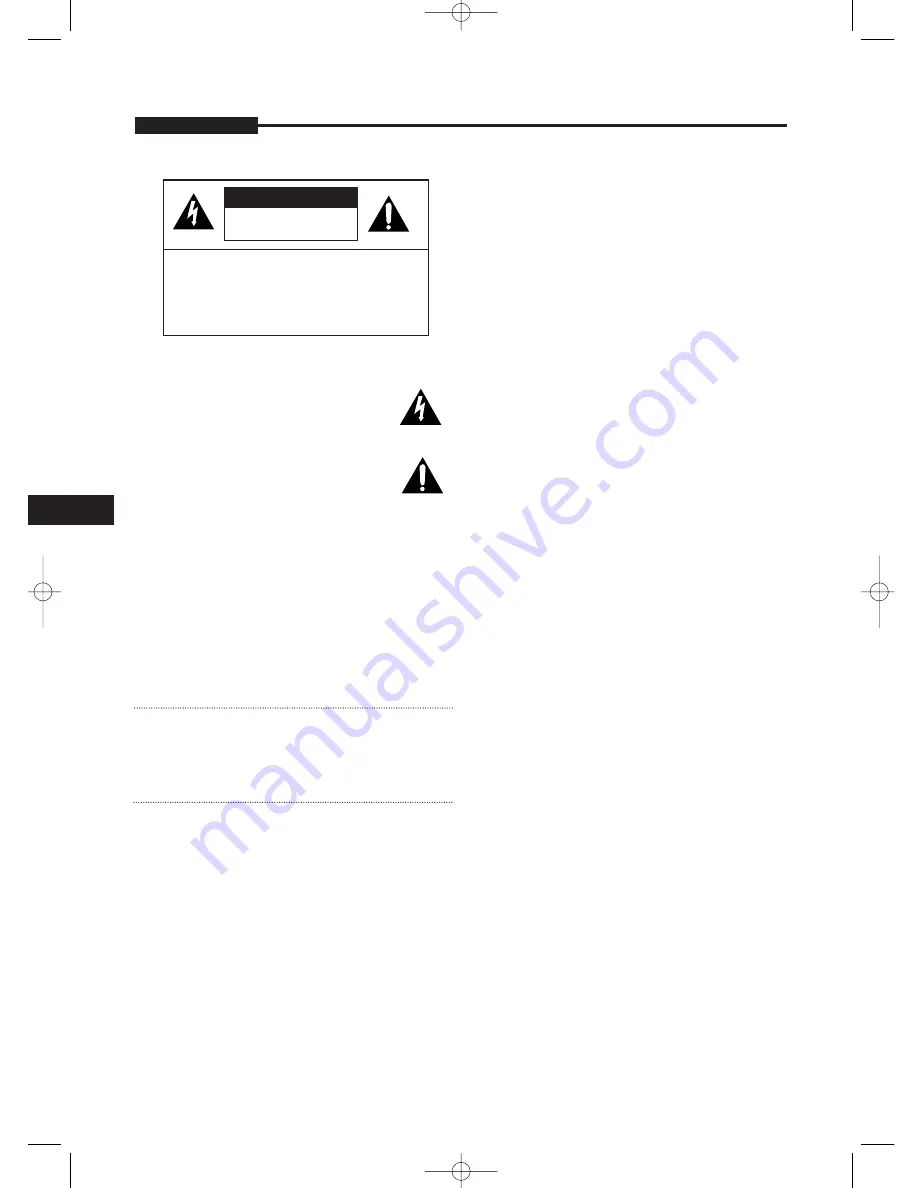
Podr´cznik u˝ytkownika
WyjaÊnienie symboli graficznych
B∏yskawica umieszczona wewnàtrz trójkàta równoramien-
nego oznacza ostrze˝enie przed wyst´powaniem
wewnàtrz obudowy nie izolowanych cz´Êci pod
napi´ciem wystarczajàco wysokim, ˝e
wyst´puje niebezpieczeƒstwo pora˝enia elek-
trycznego.
Wykrzyknik umieszczony wewnàtrz trójkàta
równoramiennego oznacza, ˝e w dokumentacji
za∏àczonej do urzàdzenia zamieszczone sà
wa˝ne wskazówki dotyczàce jego u˝ytkowania
i konserwacji (serwisowania).
Ostrze˝enie: Wystawienie monitora na
dzia∏anie deszczu lub wilgoci
mo˝e byç przyczynà po˝aru
lub pora˝enia elektrycznego.
1. Przeczytaj instrukcj´ :
Przed uruchomieniem urzàdzenia nale˝y
przeczytaç ca∏à instrukcj´ dotyczàcà bezpieczeƒstwa u˝ytkowania
i sposobu u˝ycia.
2. Zachowaj instrukcj´:
Instrukcja dotyczàca bezpieczeƒstwa
u˝ytkowania winna byç zachowana w celu ewentualnego
przysz∏ego u˝ycia.
3. Przestrzegaj ostrze˝eƒ :
Nale˝y ÊciÊle przestrzegaç wszelkich
ostrze˝eƒ umieszczonych na monitorze oraz w instrukcji obs∏ugi.
4. Przestrzegaj instrukcji:
Nale˝y przestrzegaç instrukcji obs∏ugi i
u˝ytkowania.
5. Czyszczenie:
Przed czyszczeniem monitora od∏àcz wtyczk´ zasi-
lania z gniazdka sieciowego. Nie u˝ywaj Êrodków czyszczàcych w
p∏ynie ani w aerozolu. Do czyszczenia u˝ywaj wilgotnej Êciereczki.
Wyjàtek. W przypadku monitorów przystosowanych do pracy
ciàg∏ej, które z jakiegoÊ powodu (np. utrata kodu dost´pu do sieci
kablowej) nie powinny byç wy∏àczane przez u˝ytkownika na czas
czyszczenia ani w innym celu, zalecenie z punktu 5 dotyczàce
od∏àczania monitora na czas czyszczenia mo˝e nie obowiàzywaç.
6. Przystawki:
Nie nale˝y u˝ywaç przystawek nie posiadajàcych
aprobaty firmy Samsung, gdy˝ mogà byç przyczynà zagro˝enia.
7. Woda i wilgoç:
Monitora nie nale˝y u˝ywaç w pobli˝u wody, na
przyk∏ad w pobli˝u wanny, umywalki, zlewu kuchennego, w pralni,
wilgotnej piwnicy, niedaleko basenu i w temu podobnych miejs-
cach.
8. Akcesoria:
Monitora nie nale˝y ustawiaç na niestabilnym wózku,
trójnogu czy stoliku, niestabilnej podstawie ani nie nale˝y mocow-
aç w niestabilnym uchwycie Êciennym. Mo˝e on spaÊç, powodu-
jàc powa˝ne obra˝enia dziecka czy doros∏ego, mo˝e równie˝ sam
ulec powa˝nemu uszkodzeniu. Nale˝y u˝ywaç wy∏àcznie wózków,
podstaw, trójnogów, uchwytów Êciennych czy stolików posiadajà-
cych aprobat´ firmy Samsung lub sprzedawanych razem z moni-
torem. Monta˝ monitora winien byç zgodny z zaleceniami firmy
Samsung i powinien byç przeprowadzony z wykorzystaniem zale-
canych akcesoriów monta˝owych.
9. Wentylacja:
Szczeliny i otwory w obudowie s∏u˝à do wentylacji,
zapewniajà niezawodne dzia∏anie monitora i zapobiegajà jego
przegrzaniu. Nigdy nie powinny byç one zatykane przez
umieszczanie monitora na ∏ó˝ku, sofie, dywanie lub innej podob-
nej powierzchni. Monitor nigdy nie powinien byç umieszczany w
pobli˝u grzejnika lub kaloryfera ani nad nimi. Monitor nie powinien
byç wbudowywany w biblioteczk´ lub rega∏, chyba ˝e zapewniono
w∏aÊciwà wentylacj´ lub instalacji dokonano zgodnie z instrukcjà
firmy Samsung.
10. Zasilanie:
Monitor winien byç zasilany wy∏àcznie ze êród∏a
wskazanego na tabliczce znamionowej. W razie wàtpliwoÊci co
do typu instalacji w miejscu u˝ytkowania nale˝y zwróciç si´ do
dystrybutora firmy Samsung lub lokalnego zak∏adu energety-
cznego.
11. Uziemienie i polaryzacja:
Dotyczy monitorów wyposa˝onych
we wtyczk´ z trzecim bolcem (bolcem uziemienia). Taka wtyczka
pasuje wy∏àcznie do gniazdek Êciennych z uziemieniem. Jest to
cecha majàca na celu zwi´kszenie bezpieczeƒstwa. JeÊli wtycz-
ka nie pasuje do gniazdka, winno ono byç wymienione przez
elektryka. Nie nale˝y usuwaç bolca zapewniajàcego w∏asnoÊci
ochronne wtyczki z uziemieniem.
12. èród∏o zasilania:
Ochrona kabla zasilajàcego – przewody winny
byç prowadzone w taki sposób, aby nie by∏o prawdopodobne ich
uszkodzenie w wyniku przydepni´cia lub uszkodzenia przez
przedmioty umieszczone na nich. Szczególna uwag´ nale˝y
zwróciç na przewody w okolicy wtyczek, dodatkowych gniazdek
oraz w miejscu, gdzie wychodzà one z obudowy monitora.
13. Wy∏adowania atmosferyczne:
Aby lepiej zabezpieczyç monitor
podczas burzy z piorunami oraz gdy urzàdzenie nie jest
u˝ywane przez d∏u˝szy czas, wtyczk´ przewodu zasilajàcego
nale˝y wy∏àczyç z gniazdka sieciowego. Zapobiegnie to
uszkodzeniu monitora z powodu wy∏adowaƒ atmosferycznych
oraz przepi´ç na linii zasilajàcej.
14. Przecià˝enie:
Nie nale˝y dopuszczaç do przecià˝enia gniazdek i
przed∏u˝aczy, gdy˝ grozi to po˝arem lub pora˝eniem elek-
trycznym.
15. Cia∏a obce i zalanie :
W otwory monitora nie wolno wk∏adaç
˝adnych przedmiotów. Mogà one dotknàç miejsc, gdzie
wyst´puje wysokie napi´cie lub spowodowaç zwarcie, co grozi
po˝arem lub pora˝eniem elektrycznym. Nie wolno rozlewaç
cieczy na monitor
16. Naprawa:
Nie nale˝y samodzielnie próbowaç naprawiaç monito-
ra, gdy˝ otworzenie lub zdj´cie pokrywy mo˝e spowodowaç
nara˝enia na wysokie napi´cie lub inne niebezpieczeƒstwa.
Wszelkie naprawy nale˝y zleciç specjalistycznemu serwisowi.
17. Uszkodzenia wymagajàce naprawy:
W nast´pujàcych przy-
padkach nale˝y od∏àczyç z gniazdka wtyczk´ zasilajàcà i zleciç
napraw´ specjalistycznemu serwisowi:
- 2 -
PRZESTROGA:
ABY ZMNIEJSZYå RYZYKO PORA˚ENIA ELEK-
TRYCZNEGO NIE NALE˚Y USUWAå POKRYWY (ANI TY¸U).
WEWNÑTRZ NIE MA CZ¢ÂCI MO˚LIWYCH DO NAPRAWY
PRZEZ U˚YTKOWNIKA. NAPRAWY WINNY BYå ZLECONE WYK-
WALIFIKOWANEMU PERSONELOWI SERWISU
PRZESTROGA
RYZYKO PORA˚ENIA ELEK-
TRYCZNEGO NIE OTWIERAå
WA˚NE WSKAZÓWKI
DOTYCZÑCE BEZPIECZE¡STWA
Przestroga
Przestroga
Z ty∏u urzàdzenia znajduje si´ oznaczony modu∏ zasilania.
Zawiera on cz´Êci pracujàce pod wysokim napi´ciem.
Usuni´cie pokrywy mo˝e byç przyczynà po˝aru lub pora˝enia
elektrycznego. Nie usuwaj samodzielnie pokrywy! (Przyciski
sterujàce znajdujà si´ z przodu monitora.)
PI
SMT-171/SMT-190-pol 2005.12.6 4:39 PM Page 2
Содержание SMT-190DN - Monitor + DVR
Страница 13: ...SMT 171 SMT 190 ENG 12 8 05 9 40 AM Page 13 ...
Страница 25: ...SMT 171 SMT 190 pol 2005 12 6 4 39 PM Page 12 ...











































